
2011-08-25 12:04:20
| Step1:コラムゲームトップページ左側のログインエリア(図1)で、【ログインIDの選択】からご希望のオープンIDをお選びください。 |
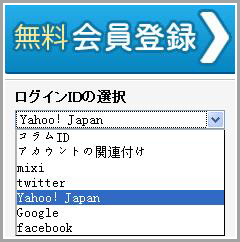 |
| Step2:オープンIDでログインします。 |
| ※ 以下、Yahoo!JAPANのオープンIDを例にご説明いたします。 |
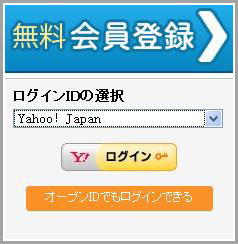 |
| Step3:オープンID元サイトの認証画面が開きますので、アカウントIDとパスワード等をご記入いただき、外部サイトからの情報アクセスに【同意】してください。コラムゲームのトップページに戻ります。 |
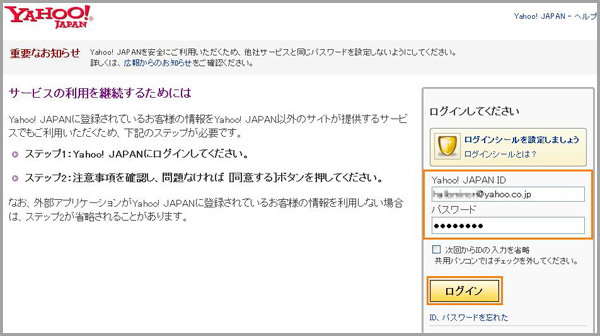 |
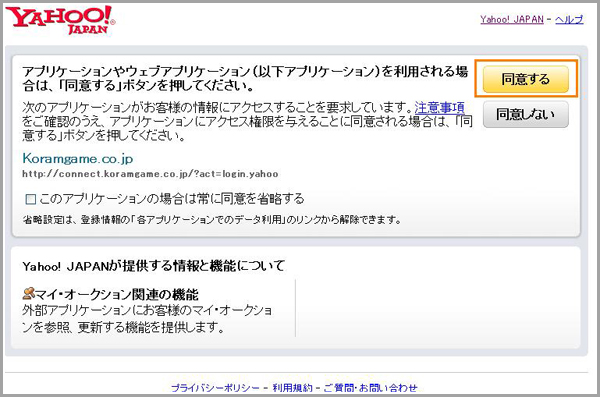 |
| Step4:上記の方法でコラムゲームにログインしていただきますと、下図のような一連のアルファベット(または数字)がアカウントIDとして表示されます。図4の【アカウント関連付け】をクリックしてください。 |
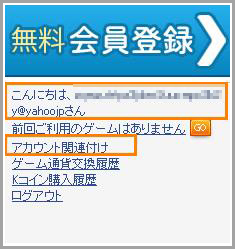 |
|
Step5:オープンIDと関連付け設定を行うメールアドレスとパスワードをご入力いただき、【関連付ける】をクリックしてください。 |
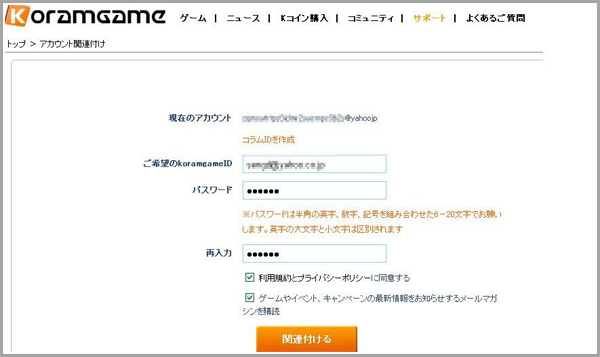 |
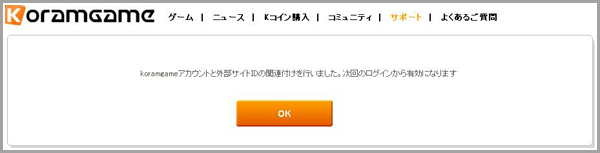 |
| Step6:もう一度、コラムゲームトップケージに戻っていただき、左側ログインエリアの表示が以下のように変化していることをご確認ください。 |
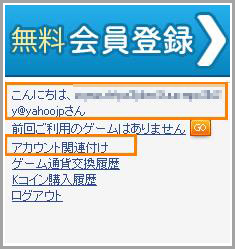 |
| 関連付け前 |
| → |
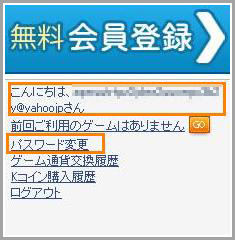 |
| 関連付け後 |
| Step7:次回からオープンIDでログインしていただく際は、Step1~2の方法以外に、Step5で関連付け設定をしていただいたメールアドレスとパスワードでもログインしていただけます。 関連付けされたメールアドレスでログインする場合は、図9の【アカウント関連付け】をご選択ください。 |
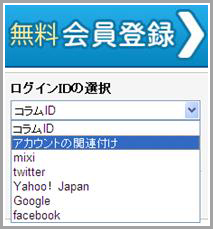 |
| Step8:図10の画面が開きますので、関連付けされたメールアドレスとパスワードをご入力いただき、【ログイン】をクリックしてください。 |
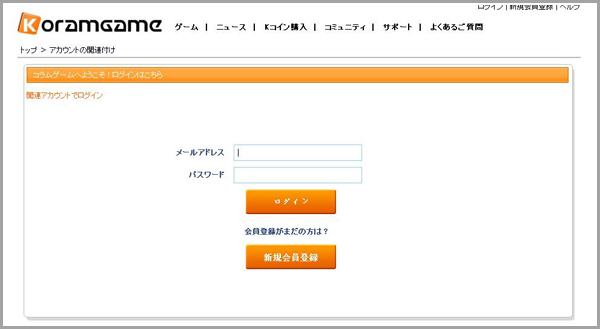 |
| ログインに成功すると、コラムゲームトップページのログインエリアは以下のように表示されます。 |
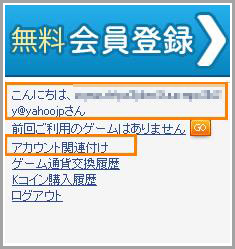 |
| ※ログインについてご不明の点がございましたら、サポートまでご連絡ください。 |
| コラムゲーム運営事務局 |
会社概要 | 利用規約 | プライバシーポリシー | お問い合わせ
Copyright 2010-2012 Kunlun Japan co.,Ltd all rights reserved.